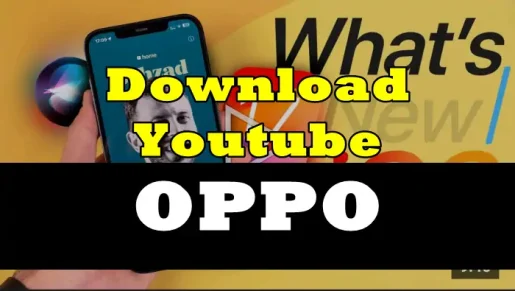Saat ini hampir semua smartphone Android mendukung USB On The Go atau biasa disingkat OTG. Salah satu HP Samsung yang sudah support adalah Galaxy A13.
Fitur ini akan memudahkan untuk menghubungkan perangkat USB seperti flashdisk, mouse, kamera DSLR dan sebagainya. Menggunakan flashdisk OTG akan memudahkan kita untuk mentransfer file dari handphone ke flashdisk ataupun sebaliknya.
Mungkin beberapa pengguna tidak membutuhkan fitur ini, tetapi mungkin suatu saat mereka perlu memindahkan dokumen, foto, video atau file lain ke flash drive. Anda juga bisa menggunakannya untuk bermain game menggunakan gamepad atau mengetik dengan keyboard.
Bagi pengguna Samsung A13 bisa menggunakan OTG dengan mudah tanpa repot melakukan root. Jika kamu ingin belum tahu cara mengaktifkan OTG Samsung Galaxy A13 dapat mengikuti panduan dari Estuface. Namun, sebelumnya izinkan kami menjelaskan sedikit tentang USB OTG ini.
Apa itu OTG?
OTG adalah perlengkapan hardware dan peranti lunak yang memungkinkan untuk menyambungkan perangkat ke smartphone atau tablet melalui port USB Type-C atau micro USB. Hampir semua perangkat yang menggunakan konektor USB dapat dihubungkan ke smartphone Android dengan USB OTG, sehingga bisa mengontrol kedua perangkat tersebut.
Beberapa contoh penggunaan USB OTG mencakup menghubungkan FlashDisk ke ponsel sebagai penyimpanan ekstra, menyambungkan smartphone ke kamera DSLR agar dapat berfungsi sebagai tombol rana, atau mencolokkan mouse ke Hp untuk mendapatkan pengalaman seperti desktop.
Kami harap kalian sudah paham tentang USB OTG, dan sekarang silahkan ikuti cara menggunakan OTG di Hp Samsung A13 berikut.
Cara Mengaktifkan USB OTG di Samsung Galaxy A13
Seperti yang sudah kami jelaskan di atas, kalau Samsung A13 sudah mendukung USB OTG. Buat yang ingin transfer file dari ponsel ke flashdisk ataupun sebaliknya dapat mengikuti langkah-langkah yang kami bagikan berikut.
Sebelum mulai, pastikan memiliki flashdisk OTG type C 2.0 atau menggunakan OTG Adapter jika flashdisk yang kamu gunakan model biasa.
Menggunakan USB OTG di Samsung
Langkah pertama sambungkan OTG ke port USB di Hp Samsung A13. Setelah itu, buka aplikasi File Saya kemudian pilih Penyimpanan USB (USB Storage).
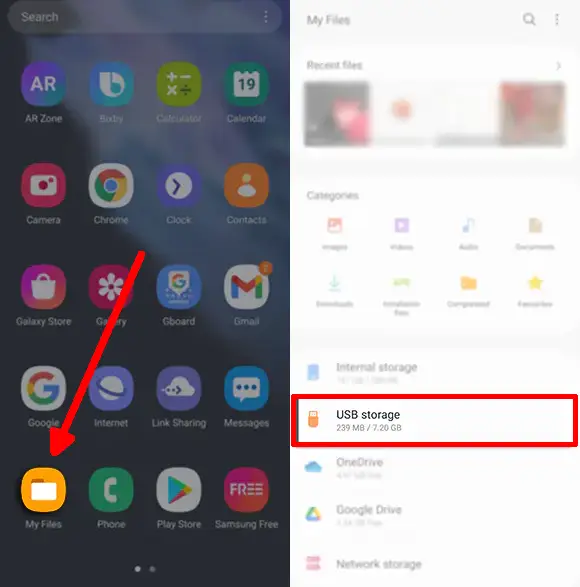
Kemudian pilih file yang akan ditransfer dengan menekan agak lama nanti akan muncul opsi Salin.
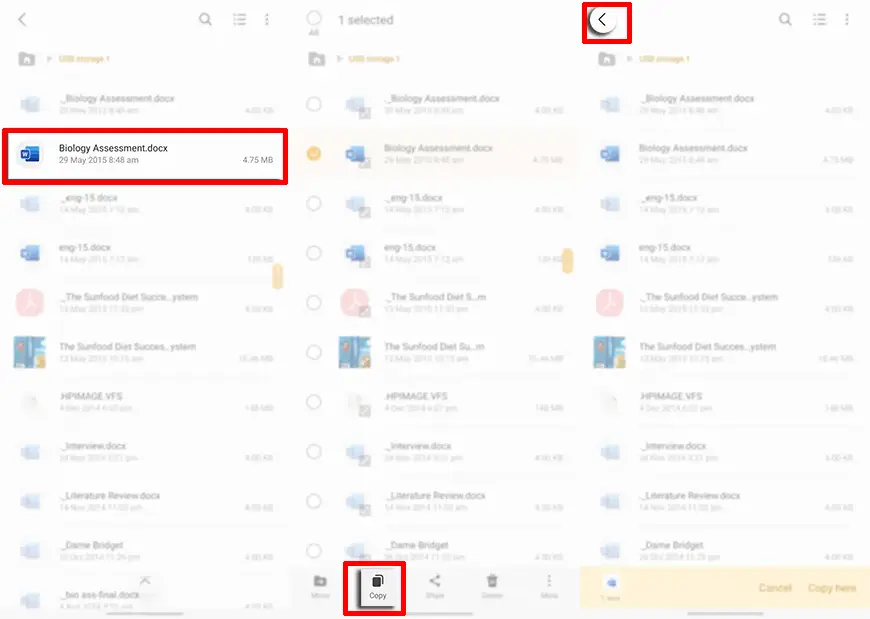
Selanjutnya kembali ke layar utama File Saya dan tap Penyimpanan Internal atau Internal Storage. Pilih folder tempat untuk menyimpan file lalu tap Salin di sini (Copy here).
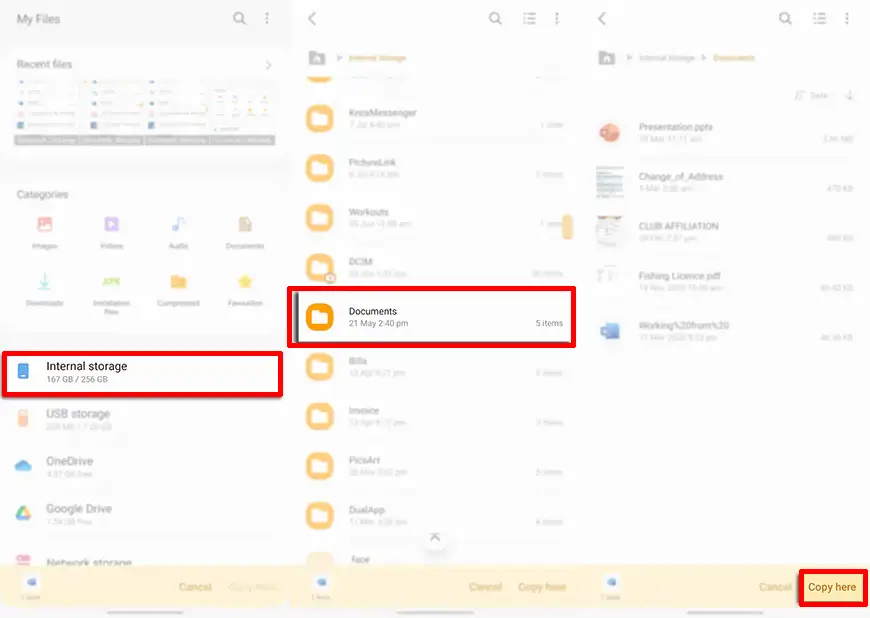
Setelah transfer selesai, kamu dapat melepas USB OTG dengan mengikuti panduan berikut.
Cara Melepas USB OTG Samsung
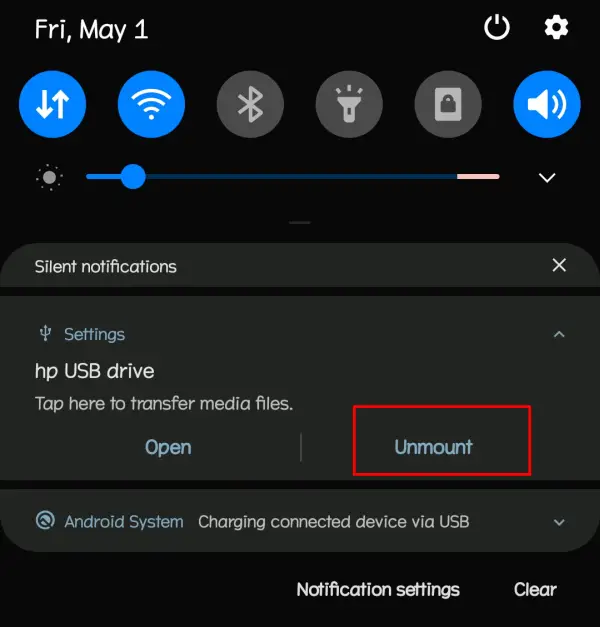
Untuk melepas USB OTG sebaiknya tidak langsung di cabut colokkannya agar flashdisk dan ponsel tidak cepat rusak. Kamu harus Unmount OTG terlebih dahulu dari Notification panel.
Silahkan buka panel notifikasi dengan cara swipe layar dari atas ke bawah. Nanti di situ akan terlihat flashdisk yang tersambung, ketuk ikon drop down dan pilih UNMOUNT.
Apabila opsi Unmount tidak muncul di panel notifikasi, kamu dapat melepas OTG melalui menu Pengaturan > Perawatan Perangkat > Penyimpanan > Lanjutan > lalu pilih flashdisk kamu kemudian ketuk Unmount.
Setelah itu silahkan kamu lepaskan USB OTG dari Hp Samsung.
Demikianlah panduan cara mengaktifkan OTG Samsung Galaxy A13. Sedangkan untuk pengguna Samsung Galaxy A13 5G bisa mencoba cara yang kami bagikan di atas. Namun, kami tidak bisa memastikan apakah mendukung atau tidak karena tim kami tidak memiliki perangkat tersebut.